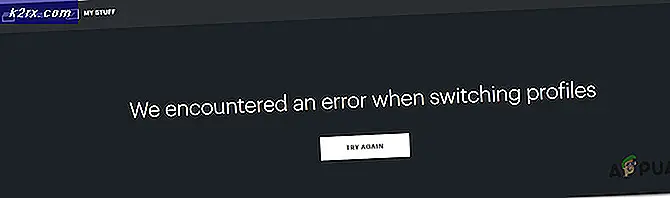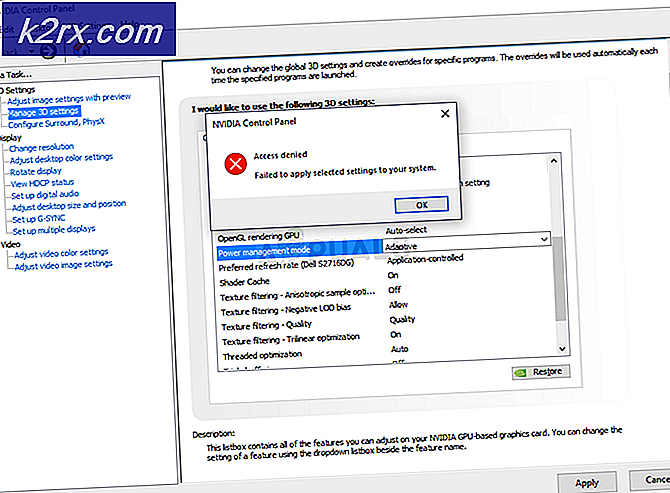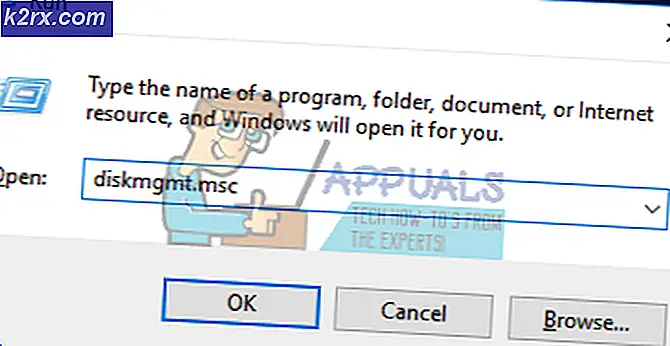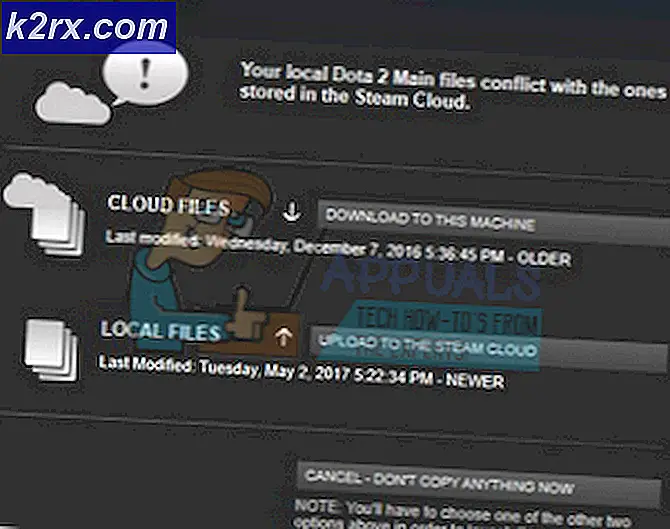Hur man ombildar nycklar och arbetar runt ett trasigt tangentbord
Om du har lyckats bryta en av tangenterna på tangentbordet kan du bedöma skadorna och få nyckellocket att bytas ut om det är all skada du lyckats orsaka din enhet. Om du har skadat en del av kretsarna nedan och permanent har blockerat funktionaliteten hos en kritisk tangentbordstangent kan du behöva byta ut tangentbordsenheten helt. Om du har en nyckel som tillfälligt fungerar och verkar bra, kan det hända att det finns damm under det som kan behöva tas bort genom en djuprengöring. Oavsett vad du står inför, oavsett om du ska utföra några av dessa permanenta (och inte gratis) lösningar ovan eller om du aldrig tänker göra det, kan du göra en ny knapp på tangentbordet om du kan fortsätta använda dess funktionalitet under tiden.
Du kan ha ett perfekt fungerande tangentbord och kanske bara vill att en viss tangent ska vara tillgänglig via en annan. Du kanske vill mappa om dina tangenter så att de matchar en utländsk tangentbordslayout. Du kanske vill kartlägga dem för att göra dem bättre lämpade för ditt spel eller någon annan tangentbordintensiv aktivitet som du gör på din dator. Du kanske bara vill öka produktiviteten eller omforma en oanvänd nyckel. Oavsett vad din situation är, kan du göra om knapparna på tangentbordet helt enkelt med ett av följande 3 verktyg. Även om det finns många andra verktyg där ute som utför liknande uppgifter, är dessa tre beprövade som vi rekommenderar för att gå igenom din nyckel för omplanering.
Hur fungerar nyckelmappning?
Datorer gör sin databehandling mellan ingångar, utgångar och huvudbehandlingsgränssnittet genom kodade signaler. Varje gång du trycker på en knapp, beroende på vilken funktion den har tilldelats, sänder den pulssignalen som är specifik för den specifika uppgiftskoden till ditt system. Ditt system bearbetar sedan instruktionen och utför den. Till exempel kan “A” -tangenten på tangentbordet motsvara en viss signal, låt oss godtyckligt kalla den ”0001.” Varje gång din processor hämtar en “0001” -signal skriver den ut ett A.
Omkarta tangenterna på tangentbordet använder detta faktum för att växla upp de tilldelade signalerna för varje tangent. Om du till exempel vill använda "X" -tangenten för att skriva ut ett "A", kan du tilldela "0001" -signalen till den (vilket i själva verket betyder "ange tecken A"). Varje gång du trycker på "X" -tangenten kommer ditt system att ta en "0001" -signal och utföra kommandot "ange tecken A" och skriva bokstaven "A." Följande nyckelmappningsverktyg förenklar detta signalutbyte genom att ge dig ett fungerande användargränssnitt för att helt enkelt växla runt de tangenter du vill ändra. Du behöver inte oroa dig för backend-kodning och signaltilldelning som ingår i denna process.
KeyTweak
KeyTweak-verktyget är ett allmänt använt verktyg för nyckeltilldelning som låter dig tilldela funktionaliteten på tangentbordets tangenter.
Hämta och installera KeyTweak-verktyget härifrån. Installatören kommer att fråga instruktioner på skärmen som du måste följa tills installationen är klar.
- Starta KeyTweak-verktyget från din Start-meny.
- På huvudskärmens gränssnitt identifierar du nyckeln som du vill göra om på skärmtangentbordet och väljer den. Se till att nyckeln listad bredvid “Val av tangent” på skärmen motsvarar den du valde på skärmtangentbordet.
- Välj den nyckelfunktion som du vill tilldela den i rullgardinsmenyn bredvid ”Välj ny mappning”. Se till att nyckeln som visas i området "Väntande ändringar" på skärmen matchar den tangent du tilldelade.
- Klicka på Apply.
- Starta om ditt system så att de nyinställda inställningarna träder i kraft.
SharpKeys
Till skillnad från de andra verktygen vi kommer att diskutera här, ger SharpKeys dig inte en visuell tangentbordsrepresentation. Visualiseringen av vad som ska gå vart är helt ditt eget ansvar. Verktyget fungerar på samma sätt som de andra, ändå så att du kan ändra funktionsmappningen av en nyckel till vilken annan tangent som helst. För att använda SharpKeys måste du utföra följande:
Hämta och installera SharpKeys-verktyget härifrån. Installatören kommer att fråga instruktioner på skärmen som du måste följa tills installationen är klar.
- Starta SharpKeys-verktyget genom att hitta det i Start-menyn. Om det inte har uppstått ett fel i installationen, bör verktyget startas enkelt. Om det inte gör det kan du behöva avinstallera det och bearbeta installationen på nytt.
- I applikationsgränssnittet kan du välja att skapa en ny mappning eller ändra en som redan finns. Du kan klicka på endera och välja tangenterna du vill mappa eller ändra. När du har kartlagt dem till den funktionalitet du vill ha, tryck på "Skriv till registret" för att implementera ändringarna.
- Starta ditt system om du vill att dina nymappade nycklar ska träda i kraft. När den startar upp följer den kartläggningen som du har ställt in manuellt för tangentbordstangenterna.
Microsofts tangentbordslayout
Microsoft har sitt eget nedladdningsbara verktyg för nyckelkarta. För att använda Microsoft Keyboard Layout-verktyget på din dator, ladda ner installationsfilen från den här länken. Följ instruktionerna på skärmen för att bearbeta installationen. När installationen är klar hittar du verktyget i datorns startmeny, startar det och följer dessa steg:
Klicka på fliken "Arkiv" och välj sedan "Ladda existerande tangentbord." Hitta tangentbordet närmast det du vill ha i sin slutliga form bland de tillgängliga alternativen. Om du till exempel vill behålla ditt tangentbord som det vanliga amerikanska QWERTY-tangentbordet men vill byta några tangenter runt, välj "US" som laddningslayout och utför sedan de mindre manipulationer du vill ha i de närmaste stegen . Om du vill byta helt till en annan layout kan du välja en annan tangentbordslayout närmast den.
- Gå tillbaka till fliken "Arkiv" och välj "Spara källfil som." Spara din layout på en plats på din dator.
- Gå in på fliken "Projekt" och välj sedan "Egenskaper". Ändra egenskaperna i det här avsnittet, du kan byta namn på tangentbordslayouten, lägga till en beskrivning, ändra dess riktning och klicka sedan på "Okej" för att spara.
- Klicka på valfri tangent för att välja vilken nyckelfunktion som ska tilldelas den. Var trött på tangentbordsbyten som påverkar vanliga kombinationsfunktioner. Till exempel, om du skulle mappa “A” -tangenten till en grekisk bokstav Unicode ALT-nyckelkod, kan du tappa bort CTRL + A-funktionaliteten på tangentbordet. Använd de minst använda tangenterna för byten för att undvika att störa dina kombinationsåtgärder.
- När du har gjort dina ändringar, gå in på fliken "Projekt" och välj "Validera layout."
- Gå tillbaka till fliken "Projekt" och välj nu "Testa tangentbordslayout."
- Gå in på fliken "Projekt" en tredje gång och välj "Bygg DLL och installationspaket."
- Om du vill mata ut din nya tangentbordslayout som en bildfil för referens, gå in på fliken "Arkiv" och klicka på "Spara som bild".
- Hitta platsen på din dator där du sparade tangentbordslayouten. I dess mapp hittar du en “Setup.exe” -fil. Kör detta och starta sedan om ditt system.
- När ditt system startas om kommer din nya tangentbordslayout att träda i kraft.
- Om du har flera tangentbordslayouter laddade kan du växla mellan dem från aktivitetsfältet längst ner till höger på skärmen.
Slutgiltiga tankar
Även om det finns hundratals nyckelomappningsverktyg där ute, är de tre som diskuterats ovan de enklaste och mest användarvänliga att använda. De är enkla att kringgå och erbjuder dig en rad anpassningar, från att mappa om en trasig tangent till att lägga till ytterligare tecken till att lägga till flera språk i ett enda tangentbord till att sammanfoga funktionskombinationer till en enda tangenttryckning. Oavsett vilken motivation du har för nyckelomappning är dessa verktyg det bästa alternativet för att enkelt och säkert genomföra dina nyckelomjusteringar. Slutligen, om du är trött på ditt trasiga tangentbord, överväga att gå igenom den här artikeln.